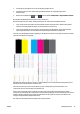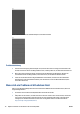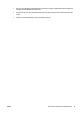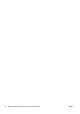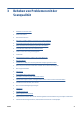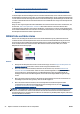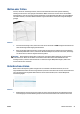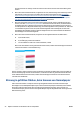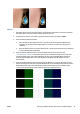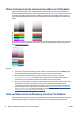HP Designjet T2500 eMFP - Image Quality Troubleshooting Guide
●
Ein kopiertes oder gescanntes Bild mit starkem Schräglauf
●
Beim Kopieren eines Originals oder beim Drucken eines zuvor eingescannten Originals weichen die
Farben voneinander ab.
In diesem Kapitel werden die häufigsten Fehler und Fehlermodi behandelt, sortiert nach ihrer Relevanz und
der Häufigkeit ihres Auftretens. Ein Fehler ist ein allgemeines Bildartefakt, das für gewöhnlich beim Gebrauch
von CIS-Scannern auftritt. Meist liegt die Ursache in falschen Einstellungen, Einschränkungen des Geräts oder
in einfach zu behebenden Fehlern. Ein Fehlermodus wird durch Fehlfunktionen einiger Scannerkomponenten
hervorgerufen.
Einige der hier vorgeschlagenen Korrekturmaßnahmen erfordern den Einsatz des Scanner-Prüfmusters, das
Sie wie unter
„Das Scannerprüfmuster“ auf Seite 49 beschrieben drucken und scannen können. Bitte
verwenden Sie keine gedruckte Version dieses Handbuchs, um den Scanner zu testen, weil die Auflösung der
darin enthaltenen Bilder dazu nicht ausreicht. Verwenden Sie das Prüfmuster, wenn dies zur Behebung der in
diesem Kapitel beschriebenen Fehler empfohlen wird.
Willkürliche vertikale Linien
Dies ist eines der häufigsten Probleme bei Scannern mit Einzelblatteinzug. Für gewöhnlich werden die
vertikalen Streifen durch Staubpartikel im Scanner oder durch eine fehlerhafte Kalibrierung des Scanners
hervorgerufen (in diesen Fällen lässt sich das Problem lösen). Es folgen einige Beispiele von Bildern, auf
denen vertikale Linien oder Streifen auftreten. Bitte beachten Sie den schwarzen Pfeil, der in diesen
Beispielen die Scanrichtung angibt.
Aktionen
1. Reinigen Sie die Glasplatte des Scanners und die Scanvorlage, wie unter
Reinigen der Glasplatten des
Scanners auf Seite 44 beschrieben. Scannen Sie die Vorlage anschließend erneut.
2. Wenn die Streifen weiterhin bestehen, kalibrieren Sie den Scanner neu, wie unter
Kalibrieren des
Scanners auf Seite 46 beschrieben. Achten Sie darauf, das Wartungsblatt zu reinigen, bevor Sie den
Scanner kalibrieren, und überprüfen Sie es auf Beschädigungen (fragen Sie gegebenenfalls den
HP Support nach einem neuen Wartungsblatt). Scannen Sie nach erfolgter Kalibrierung die Vorlage
erneut.
3. Wenn die Streifen weiterhin bestehen, überprüfen Sie die Glasplatten des Scanners visuell. Wenn sie
beschädigt ist (verkratzt oder gerissen), rufen Sie den HP Support an.
4. Wenn die Streifen weiterhin bestehen, können Staubpartikel innerhalb der Glasplatten dafür
verantwortlich sein. Nehmen Sie die Glasplatte heraus und reinigen Sie sie, wie unter
Reinigen der
Glasplatten des Scanners auf Seite 44 beschrieben.
HINWEIS: Das Problem der vertikalen Streifen lässt sich wegen der technischen Einschränkungen von CIS-
Scannern nicht immer lösen. Wenn sich die Streifen durch die oben beschriebenen Korrekturmaßnahmen
nicht beseitigen lassen, sind keine weiteren Aktionen zur Verbesserung der Bildqualität möglich, außer einen
teureren CCD-Scanner zu kaufen.
22 Kapitel 3 Beheben von Problemen mit der Scanqualität DEWW